
- •Английские обозначения в русской версии
- •Автотрассировка
- •Буфер (Меню Объекты)
- •Быстрые меню
- •Внести Поля (Меню Список)
- •Восстановить (Меню Файл)
- •Всплывающие подсказки
- •Вставить/Вставить Карту (Меню Правка)
- •"Выбор проекции" (Диалог)
- •Выбрать (Меню Запрос)
- •Выбрать изменяемый район на Карте (Меню Районирование)
- •Выбрать изменяемый объект (Меню Объекты)
- •Выбрать область врезки (Меню Карта)
- •Выбрать полностью (Меню Запрос)
- •"Выражение" (Диалог)
- •Вырезать (Меню Правка)
- •Выровнять (Меню Отчет)
- •Выход (Меню Файл)
- •Геоинформация (Меню Правка)
- •Геокодирование (Меню Таблица)
- •Геолинк (Панель Операции)
- •Добавить выборку в район (Меню Районирование)
- •Добавить записи в таблицу (Меню Таблица)
- •Добавить тень (Меню Отчет)
- •Добавить узел (Панель Пенал)
- •Добавить узлы (Меню Объекты)
- •Достать наверх (Меню Отчет)
- •Дублировать Карту (Меню Карта)
- •Дуга (Панель Пенал)
- •Закрыть все (Меню Файл)
- •Закрыть таблицу (Меню Файл)
- •Замкнуть (меню ОБЪЕКТЫ) )
- •Запустить программу MapBasic (Меню Файл)
- •Импорт (Меню Таблица)
- •Инструментальные панели (Меню Настройка)
- •Информация (Панель Операции)
- •Каталог программ
- •Команды (Инструментальная Панель)
- •Комбинация (Меню Объекты)
- •Копировать/Копировать Карту (Меню Правка)
- •Ладошка (Панель Операции)
- •Линейка (Панель Операции)
- •Линия (Панель Пенал)
- •Ломаная (Панель Пенал)
- •Меню Программы
- •Многоугольник (Панель Пенал)
- •Найти (Меню Запрос)
- •Найти выборку (Меню Запрос)
- •Настроить дигитайзер (Меню Карта)
- •Настройка печати (Меню Файл)
- •Настройка тематической карты (Меню Карта)
- •Новый район (Меню Районирование)
- •Новая запись (Меню Правка)
- •Новая Карта (Меню Окно)
- •Новая таблица (Меню Файл)
- •Новый График (Меню Окно)
- •Новый Район(Меню Районирование)
- •Новый Отчет (Меню Окно)
- •Новый Список (Меню Окно)
- •Обнажить углы (Меню Объекты)
- •Обновить колонку (Меню Таблица)
- •Обновить окно (Меню Окно)
- •"Объединение" (Диалог)
- •Операции (Инструментальная панель)
- •Освободить изменяемый объект (Меню Объекты)
- •Открыть (Меню Файл)
- •Открыть Рабочий Набор (Меню Файл)
- •"Открыть сразу" (Диалог)
- •Открыть таблицу DBMS(Меню Файл)
- •Отменить (Меню Правка)
- •Отменить Выбор (Панель Операции)
- •Отменить выбор (Меню Запрос)
- •Пенал (Инструментальная панель)
- •Дубль окна (Панель Операции)
- •Печатать (Меню Файл)
- •Подбор цветов (Меню Настройка)
- •Подложить вниз (Меню Отчет)
- •Подпись (Панель Операции)
- •Подсказки
- •Показать весь макет (Меню Отчет)
- •Показать как было (Меню Карта и Отчет)
- •Показать реальный размер (Меню Отчет)
- •Показать слой полностью (Меню Карта)
- •Показать/Скрыть врезку (Меню Карта)
- •Показать/Cкрыть окно легенды (Меню Настройка)
- •Показать/Скрыть окно MapBasic (Меню Настройка)
- •Показать/Скрыть окно статистики (Меню Настройка)
- •Показать/Скрыть строку сообщений (Меню Настройка)
- •Превратить в области (Меню Объекты))
- •Превратить в полилинии (Меню Объекты))
- •Присоединить геоинформацию (Меню Таблица > Изменить)
- •Программы (Инструментальная панель)
- •Прямоугольник (Панель Пенал)
- •Размер макета (Меню Отчет)
- •Разорвать связь (Меню Таблица > Изменить)
- •Разрезать (Меню Объекты)
- •Районирование (Меню Окно)
- •Рамка (Панель Пенал)
- •Регистрация изображения
- •Настройки (Меню Районирование)
- •Режимы (Меню Карта)
- •Режимы (Меню Настройка)
- •Режимы показа (Меню Отчет)
- •Сгладить углы (Меню Объекты)
- •Сетка (Меню Список)
- •Символ (Панель Пенал)
- •Скругленный прямоугольник (Панель Пенал)
- •Скрыть окно легенды (Меню Настройки)
- •Слияние в таблице (Меню Таблица)
- •Сменить символ для таблицы DBMS (Панель DBMS)
- •Совмещение узлов
- •Создать копию (Меню Файл)
- •Cоздать Легенду (Меню Карта)
- •Создать тематическую Карту (Меню Карта)
- •Создать точечные объекты (Меню Таблица)
- •Сохранить (Меню Файл)
- •Сохранить Запрос
- •Сохранить косметику
- •Сохранить Рабочий Набор (Меню Файл)
- •Списки строки сообщений
- •Справочник MapInfo (Меню Справка)
- •Статистика Колонки (Меню Запрос)
- •Стиль линии (Меню Настройка))
- •Стиль области (Меню Настройка)
- •Стиль символа (Меню Настройка)
- •Стиль текста (Меню Настройка)
- •Стрелка (Панель Пенал)
- •Строка сообщений
- •Текст (Панель Пенал)
- •Увеличивающая лупа (Панель Операции)
- •Удалить (Меню Правка)
- •Удалить внешнюю часть (Меню Объекты)
- •Удалить район (Меню Районирование)
- •Удалить косметику (Меню Карта)
- •Удалить только объекты (Меню Правка)
- •Удалить часть (Меню Объекты)
- •Уменьшающая лупа (Панель Операции)
- •Универсальный транслятор
- •Упорядочить значки (Меню Окно)
- •Управление слоями (Меню Карта)
- •Форма (Меню Правка)
- •Форум MapInfo в сети Microsoft Network (Меню Справка)
- •Функции
- •Экспорт (Меню Таблица)
- •Экспорт окна (Меню Файл)
- •Эллипс (Панель Пенал)
- •Crystal Reports
- •MapInfo в сети World Wide Web (Меню Справка)
- •DBMS (Инструментальная панель)
- •SQL–запрос (Меню Запрос)
- •STARTUP.WOR
- •Приложение: Построение Графиков в предыдущей версии Mapinfo 5.5
- •ИНДЕКС

Импорт (Меню Таблица)
Импорт (Меню Таблица)
Команда Импорт используется для:
N импорта файлов, содержащих векторные (но не растровые) изображения.
Команда Импорт доступна когда:
N Команда ИМПОРТ доступна всегда
Меню
ТАБЛИЦА > ИМПОРТ.
Поддерживаемые форматы файлов
Вы можете импортировать следующие форматы файлов:
NMIF: (MapInfo Interchange Format): Формат обмена MapInfo.
NDXF: Формат обмена графикой и данными, используемый системой AutoCAD и другими системами САПР (CAD).
NMBI: (MapInfo Boundary Interchange): ASCIILфайл программы MapInfo для DOS, хранящий данные о границах регионов.
NMMI: (MapInfo Map Interchange): Формат обмена программы MapInfo для DOS, используемый для описания карт улиц.
NIMG: Формат графических файлов программы MapInfo для DOS.
MapInfo может импортировать графические и текстовые данные из файлов форматов MIF, DXF, MBI и MMI. Из файлов формата IMG MapInfo импортирует только графические данные.
MapInfo для DOS может сохранять ASCIILфайлы в форматах MBI и MMI. Формат MBI используется для импорта и экспорта данных о границах регионов, а MMI – для импорта карт улиц (линий). Файлы форматов IMG представляют собой бинарные файлы, содержащие графические объекты различных типов. MapInfo может импортировать такие файлы напрямую.
Импорт графических файлов
Для того, чтобы импортировать графический файл:
Выполните команду ТАБЛИЦА > ИМПОРТ. Появится диалог “Импорт файла”.
Справочник MapBasic |
79 |

Импорт (Меню Таблица)
Диалог “Импорт файла”
Папка: |
|
Выберите папку. |
Имя файла: |
|
Задайте имя файла, который Вы хотите импортировать. |
Тип файлов: |
|
Выберите формат импортируемого файла: MIF, DXF, MBI, MMI, или |
|
|
IMG. |
|
|
Смотри ниже: “Импорт MIFLфайлов” и “IMGLфайлы MapInfo для |
|
|
DOS”. |
|
|
Если Вы выберете DXF, то появится диалог “Управление DXFL |
|
|
импортом”. Смотри ниже: “Импорт DXFLфайлов”, “Формат DXF” и |
|
|
“Как использовать диалог “Управление DXFLимпортом””. |
Открыть |
|
Вызвать диалог “Импорт в таблицу”. См. ниже: "Диалог “Импорт в |
|
|
таблицу”". |
Отмена |
|
Отказаться от диалога. |
Справка |
|
Показать соответствующий раздел Справочной системы. |
|
|
|
Диалог “Импорт в таблицу” |
|
|
|
|
|
Сохранить в: |
|
Выберите папку. |
Имя файла |
|
Здесь показывается имя импортируемого файла с расширением |
|
|
.tab. Вы можете изменить предлагаемое имя файла. |
80 |
|
Справочник MapInfo |
|
||

Импорт (Меню Таблица)
|
В MapInfo можно использовать длинные имена файлов. Длина |
|
имени файла ограничена 255 символами, при этом полное |
|
название файла, включая названия каталогов, не может |
|
превышать 260 символов. В имени файла могут содержаться |
|
пробелы и любое количество точек. Однако если в имени |
|
присутствует более одной точки, не забывайте указывать |
|
расширение файла, чтобы файл сохранялся правильно. |
|
Пример правильного длинного имени файла: |
|
\\карта\предотвратить.преступление.mbx |
Тип файла: |
Выберите MapInfo, MapInfo 2.x (сохранить в формате MapInfo 2.0 |
|
или 2.1) или dBase DBF. Когда Вы сохраняете файл в формате |
|
dBase, данные одновременно сохраняются и в формате DBF, и в |
|
формате MapInfo. Если Вы хотите получить только DBFLфайл, |
|
воспользуйтесь командой ЭКСПОРТ (ТАБЛИЦА > ЭКСПОРТ). |
Сохранить |
Сохранить таблицу под заданным именем и в выбранном формате |
|
в указанном месте. Если выбран формат файла DBF, то появится |
|
диалог "Управление DBFLимпортом". В нем придется задать |
|
подходящий набор символов. |
|
Если Вы импортируете файл AutoCAD DXF, то появится диалог |
|
“Управление DXFLимпортом”. См. ниже: "Как импортировать |
|
файлы формата DXF". |
Отмена |
Отказаться от диалога. |
Справка |
Показать соответствующий раздел Справочной системы. |
|
|
Импорт MIFSфайлов
Формат обмена MapInfo (MIF) – это текстовый ASCIILфайл, который позволяет полностью описывать базу данных MapInfo. В файлах формата MIF хранятся как графические, так и числовые данные. Файлы этого формата создаются MapInfo, программамиLконверторами MAP2MIF, BDY2MIF и другими программами. Вы также можете создать свой MIFLфайл в любом текстовом редакторе, использующем ASCII символы, и затем импортировать его в MapL Info. Формат MIF полностью описан в Приложении "Формат обмена данными MapInfo".
IMGSфайлы MapInfo для DOS
Для импорта файлов MapInfo для DOS в программу MapInfo 3.0 мы рекомендуем пользоваться специально созданными утилитами MAP2MIF и BDY2MIF, которые описаны в Приложении "Преобразование файлов MapInfo для DOS в MapInfo для Windows". Эти утилиты преобразуют файлы MapInfo для DOS в формат MIF. Затем Вы можете импортировать их в MapInfo через диалог "Импорт файла" в режиме "Формат обмена MapInfo".
Почему лучше пользоваться MAP2MIF и импортом формата MIF, а не
Справочник MapBasic |
81 |

Импорт (Меню Таблица)
импортом формата MMI?
NMAP2MIF создает представление, аналогичное таблице StreetInfo. Таблица StreetL Info состоит из двух таблиц: одна содержит названия улиц, а вторая – диапазон адресов для каждого участка улицы. Такое представление занимает меньше места на диске, чем файл, созданный при непосредственном импорте из формата MMI, так как название улицы не повторяется для каждого ее участка.
NMAP2MIF лучше обрабатывает линии и цвета.
NMAP2MIF позволяет пользоваться файлом сокращений.
Почему лучше пользоваться BDY2MIF и импортом из формата обмена MapInfo, а не импортом из формата MBI?
•BDY2MIF позволяет управлять замыканием границ. Если Вы использовали в файле границ для DOS представление границ в виде линий, Вы можете отменить преобразование границ в замкнутые многоугольники. Импорт из формата MBI автоматически преобразует границы в замкнутые многоугольники. BDY2MIF дает возможность оставить границы в виде ломаных линий.
•BDY2MIF лучше обрабатывает линии, штриховки и цвета.
Импорт DXFSфайлов
MapInfo дает возможность импортировать и экспортировать файлы формата DXF. Формат DXF используется системой AutoCAD и другими программами САПР. MapInfo импортирует как графические, так и числовые табличные данные из файлов формата DXF.
MapInfo полностью совместима с файлами DXF системы AutoCAD версий 10–13.
Как импортировать файлы формата DXF
С информацией о формате файлов DXF Вы можете ознакомиться в соответствующих разделах документации AutoCAD.
Импорт в формате DXF использует большое количество проекций и систем координат. Это упрощает процесс импорта карт формата DXF, использующих систему координат, отличную от системы "широтаLдолгота". В большинстве случаев при этом нет необходимости применять преобразование координат.
Преобразование координат понадобится, если Вы импортируете карту, созданную в системе координат, не использующейся в MapInfo, или когда Вы импортируете карту, координаты которой не имеют географического смысла. Например, Вы импортируете карту из графического редактора, координаты изображения в котором никак не связаны с реальными координатами.
Как использовать диалог “Управление DXFSимпортом”
Если Вы импортируете файл AutoCAD DXF, то после нажатия на кнопку “Сохранить” появляется диалог “Управление DXFLимпортом”.
82 |
Справочник MapInfo |

Импорт (Меню Таблица)
Диалог “Управление DXF7импортом”
Импортировать |
Выберите, какие слои изображения в формате DXF Вы хотите |
|
слои DXF |
импортировать. При этом будут импортированы только объекты, |
|
|
находящиеся в выбранных слоях. |
|
Создать из блоков |
Блоки могут содержать сложные объекты, в том числе сложные |
|
многосвязные |
многоугольники. Например, блок для штата НьюLЙорк может |
|
области |
состоять из 2 многоугольников: одного для материковой части и |
|
|
одного для острова ЛонгLАйленд. Если установлен этот режим, |
|
|
подобные блоки преобразуются в единый объект MapInfo. В |
|
|
противном случае блоки разделяются на несколько отдельных |
|
|
объектов. |
|
Перенести |
В этом режиме числовые данные из атрибутов формата DXF должны |
|
атрибуты |
записываться в таблицу. |
|
Разнести в |
В этом режиме объекты разных слоев файла DXF будут |
|
отдельные |
импортированы в разныетаблицы MapInfo. Иначе, будетсоздана одна |
|
таблицы |
таблица MapInfo. Если файл DXF содержит лишь один слой, то этот |
|
|
флажок недоступен. |
|
|
Изображения формата DXF обычно заключают в себе различную по |
|
|
содержанию информацию. Один слой может содержать примечания и |
|
|
надписи, другой – схему расположения зданий, третий – улиц, и так |
|
|
далее. Обычно имеет смысл загружать такие слои в разные таблицы |
|
|
MapInfo, особенно, если используются числовые данные. Таким |
|
|
образом, Вы сможете разнести информацию по разным слоям карт. |
|
|
|
|
Справочник MapBasic |
83 |
|

Импорт (Меню Таблица)
Не показывать |
В этом режиме подавляются все предупреждающие сообщения, |
сообщений |
которые могут выдаваться во время импортирования файлов в |
|
формате DXF. |
Проекции |
Нажмите эту кнопку, чтобы с помощью диалога “Выбор проекции” |
|
установить систему координат, в которую будет осуществляться |
|
импорт файла (карты или плана). См. ниже: "Выбор системы |
|
координат для DXF изображений". |
Преобразование |
Нажмите эту кнопку, чтобы с помощью диалога “Преобразование |
|
координат” задать преобразование координат при импорте. Это |
|
преобразование координат необходимо в двух случаях: |
|
импортируемая карта создана в системе координат, не |
|
использующейся в MapInfo; |
|
осуществляется импорт карты, координаты которой не имеют |
|
географического смысла, например, если карта создана в обычном |
|
графическом редакторе. |
|
См. ниже: "Задание преобразования координат". |
Режимы… |
Открыть диалог “Режимы DXFLимпорта”. В этом диалоге Вы можете |
|
указать: |
|
Импортировать ли целые числа как целые или как десятичные. |
|
Импортировать ли числа с плавающей точкой как вещественные или |
|
как десятичные. |
|
Нужно ли импортировать заголовки. |
|
Нужно ли импортировать высоты. |
|
Импортировать ли только видимые объекты. |
OK |
Закончить диалог. |
Отмена |
Отказаться от диалога. |
|
|
Создание отдельных таблиц для DXFSслоев
Если установлен режим “Разнести в раздельные таблицы”, то кнопка OK заменяется кнопкой ДАЛЕЕ>>. При нажатии на эту кнопку открывается следующий диалог:
84 |
Справочник MapInfo |
|
|
Импорт (Меню Таблица) |
|
|
|
|
|
Диалог “DXF–импорт в таблицы” |
|||
Перезаписать |
|
В этом режиме создаваемые при импорте таблицы могут без |
|
|
|||
существующие |
|
предупреждающего сообщения перезаписать уже существующие |
|
таблицы |
|
таблицы. Этот режимудобен, когда приимпорте файлаDXF создается |
|
|
|
большое число таблиц MapInfo. |
|
Имя файла начать |
|
В этом режиме несколько первых букв названия файла DXF |
|
с |
|
(количество которых задается в раскрывающемся списке справа) |
|
|
|
используются в качестве первых букв в названиях таблиц. |
|
Имя слоя DXF |
|
Показывает список всех выбранных слоев вместе с предлагаемыми |
|
|
|
именами для соответствующих таблиц. Одновременно может быть |
|
|
|
выбран только одинслой. Названиетаблицы для слоя 0образуется из |
|
|
|
первых (до семи) букв названия файла DXF и добавленного к ним 0. |
|
|
|
Имена всех других таблиц совпадают с первыми (до восьми) буквами |
|
|
|
названия слоя DXF. Если для некоторых слоев указана одна и та жа |
|
|
|
таблица, то они все будут помещены в эту таблицу. |
|
Создать из блоков |
|
Выполняет ту же функцию,что и в предыдущем диалоге, но теперь |
|
многосвязные |
|
устанавливается индивидуально для каждого слоя. Начальное |
|
области |
|
состояние этого флажка соответствует установленному в предыдущем |
|
|
|
диалоге (см. выше). |
|
Перенести |
|
Выполняет ту же функцию,что и в предыдущем диалоге, но теперь |
|
атрибуты |
|
устанавливается индивидуально для каждого слоя. Начальное |
|
|
|
состояние этого флажка соответствует установленному в предыдущем |
|
|
|
диалоге (см. выше). |
|
Переименовать |
|
Открывает диалог сохранения файла для изменения названия |
|
таблицу |
|
таблицы, в которую импортируется выбранный слой. |
|
|
|
|
|
Выбор системы координат для DXF изображений
Задайте систему координат (карты или плана) для DXF изображения. Когда Вы не задаете координатную систему при импорте графических файлов, в качестве стандартной системы координат MapInfo использует координаты плоского плана с измерениями в футах или метрах, в зависимости от установок в диалоге НАСТРОЙКА > РЕЖИМЫ > "ОКНО КАРТЫ". Границы Карты определены в изображении формата DXF.
Для того, чтобы выбрать систему координат:
>Нажмите кнопку “Проекции” (в диалоге “Управление DXFLимпортом”). Появится диалог “Выбор проекции”. См. главу “Проекции”.
Автоматическое отражение
Если в диалоге “Проекция” Вы выбрали координаты плана (nonLEarth), то открывается диалог “Отразить образ”. Если Вы установите режим автоматического отражения, то координаты X импортируемых объектов будут отражены относительно оси координат Y.
Справочник MapBasic |
85 |

Импорт (Меню Таблица)
Задание преобразования координат
Так как программы САПР представляют изображения не в координатах земной поверхности, то все преобразования между ними и MapInfo сопровождаются некоторыми искажениями. Искажения возникают при переводе из прямоугольных координат в сферические (такие, как на глобусе). Преобразование координат используется для того, чтобы сопоставить координаты "широтаLдолгота" изображениям, созданным в декартовой системе координат. Преобразование для областей, лежащих ближе к экватору, происходит более точно, чем для областей, прилегающих к полюсам. Для уменьшения искажений при импорте/экспорте следует импортировать и экспортировать карты без преобразования координат, а также избегать преобразований для карт, охватывающих большие регионы.
Что такое координаты MapInfo?
Для MapInfo координаты обозначают широту и долготу на сфере. В западном полушарии ось координат X (долгота) направлена влево, а не вправо, как в стандартных декартовых координатах. Это значит, что точка на левом крае карты будет иметь значение долготы большее, чем точка на правом крае.
В восточном полушарии, как и в декартовых координатах, ось X направлена вправо.
Широта (координата Y) увеличивается при движении вниз для карт, относящихся к зонам южнее экватора. Для зон севернее экватора – при движении вверх. Это соответствует декартовым координатам.
Что такое координаты в программах САПР?
Большинство карт, подготовленных в системах САПР, используют системы координат, отличающиеся от системы широтаLдолгота. Поэтажные планы обычно используют декартовы координаты (простые X и Y). Обычно в таких системах оси координат направлены вправо и вниз.
Для того, чтобы задать преобразование координат:
Нажмите кнопку “Преобразование” в диалоге “Управление DXFLимпортом”. Появится диалог “Преобразование координат”.
Вдиалоге показаны пары точек: координаты AutoCAD слева и координаты MapInfo справа. Выбор преобразования состоит в том, что для двух заданных точек формата DXF Вы задаете две соответствующие точки MapInfo в координатах "широтаLдолгота". Если Вы исходите из размеров изображения в файле DXF (пользуетесь стандартным преобразованием), то Вы должны ввести в качестве точек MapInfo размеры карты в координатах широтаLдолгота.
Если файл DXF имеет секцию заголовка, то две точки DXF обозначают нижний левый и верхний правый углы изображения (его размер). Таков же смысл стандартных точек для MapL Info. Такое стандартное преобразование переводит координаты карты напрямую в XLY. Например, точка 72.5 градусов восточной долготы и 42.7 градуса северной широты будет переведена в (72.5, 42.7).
86 |
Справочник MapInfo |
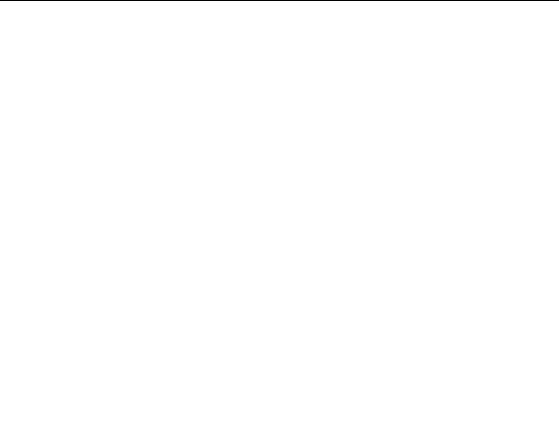
Импорт (Меню Таблица)
Не обязательно основываться на размерах изображений. Вы должны только задать координаты двух точек изображения (для большей точности желательно, чтобы точки были максимально далеки друг от друга) в обоих системах: системе формата DXF и системе широтаL долгота.
Приведенная схема показывает, как осуществляется преобразование координат. Его определяют две точки для изображения из AutoCAD и две точки для карты MapInfo. Могут быть выбраны любые две точки, координаты которых Вам известны. Но обычно отмечают нижний левый и верхний правый углы изображения.
Импорт атрибутов DXF в MapInfo
В некоторых DXFLфайлах графическим объектам сопоставлена текстовая информация. Формат DXF предусматривает создание блоков, объединяющих графические и текстовые данные (хранящиеся как "атрибуты"). Такой блок может быть вставлен в изображение в одном или нескольких местах, причем атрибуты в каждом из них могут иметь разные значения. Атрибуты не организованы в структуры баз данных. Например, в DXF файле может быть два типа объектов со следующими атрибутами:
Сети:ШИРИНА ТИП (канализация, водопровод и т.д.) МАТЕРИАЛ
Улицы:НАЗВАНИЕ
АДРЕСА
Справочник MapBasic |
87 |

Импорт (Меню Таблица)
При создании базы данных на основании атрибутов DXFLфайла, MapInfo сначала определяет структуру базы. Все записи в окне просмотра будут иметь поля с теми же названиями, что и атрибуты. MapInfo строит базу, заводя поля под все атрибуты из всех импортируемых слоев файла DXF. Тип данных для полей определяется видом атрибута.
Например, если все атрибуты с данным именем содержат число, то MapInfo заводит в базе числовое поле.
Продолжая приведенный пример, при импорте сетей и улиц в базу данных будут добавлены следующие поля:
АДРЕСА
МАТЕРИАЛ
НАЗВАНИЕ
ТИП
ШИРИНА
В правильно составленных DXFLфайлах объекты разных типов разнесены в разные слои. Рассмотренный DXFLфайл может содержать 2 слоя: сети (для всех сетей на карте) и улицы (для всех улиц). Загрузите слои по отдельности, дважды выполнив процедуру импорта. Вы создадите две таблицы в MapInfo: одну с корректной структурой для сетей, вторую – для улиц.
Если же Вы загрузили оба слоя из этого DXFLфайла в одну таблицу в MapInfo, то в полях записей для сетей будут пробелы или нули в полях НАЗВАНИЕ и АДРЕСА. И наоборот, нули будут в полях ШИРИНА, ТИП и МАТЕРИАЛ в записях об улицах.
Импорт файлов формата DXF с атрибутами в программу MapInfo занимает гораздо больше времени, чем импорт файлов без атрибутов, так как секция элементарных объектов DXFL файла обрабатывается дважды. Мы рекомендуем перед тем, как импортировать значения атрибутов, провести сначала импорт без них, чтобы проверить правильность выбранного Вами преобразования координат и выбора слоев.
Импорт атрибутов с вложенными блоками
В формате DXF допускаются вложенные блоки. Ниже приведена схема вложенных блоков для нашего примера:
Block A
Line
Attribute УЛИЦА = “Ул. Коминтерна"
Block B
Point
Attribute АДРЕС = “200"
Block C
Polygon
Attribute ЗДАНИЕ = “Дворец Советов"
88 |
Справочник MapInfo |

Импорт (Меню Таблица)
Этот блок состоит из линии, атрибута и двух вложенных блоков. Один из этих вложенных блоков содержит точку с адресом здания, а друго й– многоугольник с названием здания. Если оба эти блока расположены на одном слое (что, в общем, не рекомендуется), в базу данных будут внесены поля:
АДРЕС
ЗДАНИЕ
УЛИЦА
Объекты получают значения атрибутов из их блока, а также наследуют атрибуты объемлющих блоков. Для приведенного примера база данных будет содержать:
Объект |
АДРЕС |
ЗДАНИЕ |
УЛИЦА |
|
|
|
|
линия |
0 |
<пусто> |
“Ул. Коминтерна" |
|
|
|
|
точка |
200 |
<пусто> |
“Ул. Коминтерна" |
|
|
|
|
многоугольни |
0 |
“Дворец Советов |
“Ул. Коминтерна" |
к |
|
" |
|
|
|
|
|
Лучше помещать объекты разных типов в разные слои. Трудность заключается в том, чтобы найти соответствие между названиями слоев и типами объектов.
Смотри:
Приложение “Формат обмена данными MapInfo”
Приложение “Преобразование файлов MapInfo для DOS в MapInfo для Windows”
Команда ОТКРЫТЬ ТАБЛИЦУ
Команда ЭКСПОРТ
Справочник MapBasic |
89 |
